|
Open je tubes en alpha in psp.
1.
Open calque_Alpha_Selections_FidelesAmis - venster - dupliceren en sluit het origineel.
We werken verder op de kopie.
2.
Zet je voorgrondkleur op #F3F3F3 en je achtergrondkleur op #798696.
3.
Effecten - Filter Medhi - Wavy Lab 1.1.
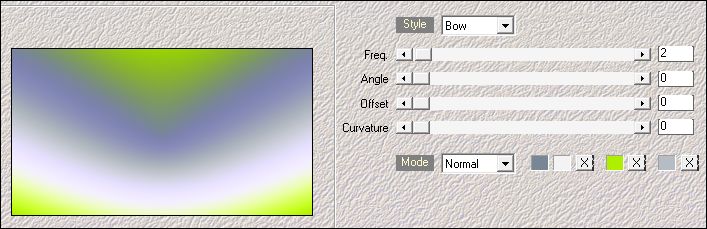
4.
Lagen - dupliceren.
Effecten - vervormingseffecten - Golf.
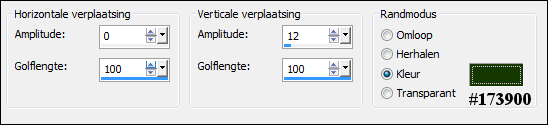
5.
Lagen - dupliceren.
Afbeelding - formaat wijzigen - 75% - formaat alle lagen niet
aangevinkt.
Effecten - Filter DC Special - SpiroFX - #B0EE00 en
#173900.
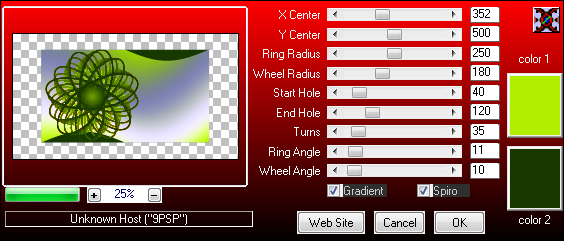
6.
Zet je voorgrondkleur op #B0EE00 en je achtergrondkleur op
#173900.
Zet je voorgrondkleur op het volgende verloop.
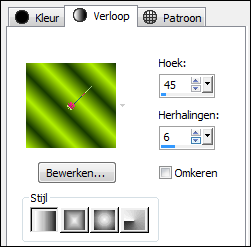
7.
Selecties - alles selecteren.
Selecties - zwevend.
Selecties - niet zwevend.
Selecties - wijzigen - selectieranden selecteren.
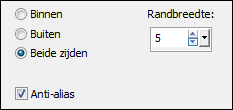
Lagen - nieuwe rasterlaag.
Vul de selectie met het verloop.
Aanpassen - scherpte - verscherpen.
Selecties - niets selecteren.
8.
Klik in je lagenpalet op Kopie (2) van Raster 1.
Selecties - selecties laden/opslaan - selecties laden uit
alfakanaal - Selection #1.
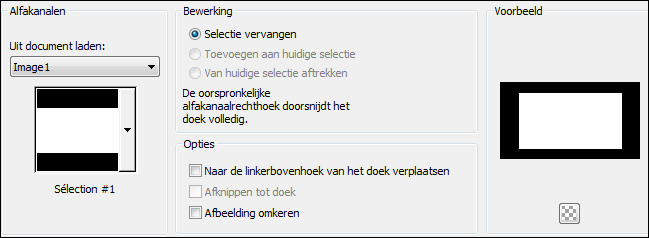
Effecten - 3D effecten - Als knop - #173900.
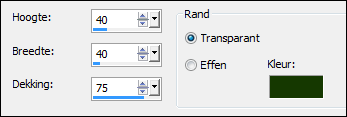
Selecties - niets selecteren.
Klik in je lagenpalet op de bovenste laag.
Lagen - samenvoegen - omlaag samenvoegen.
Effecten - 3D effecten - slagschaduw 0 / 0 / 100 / 15
#173900.
9.
Klik in je lagenpalet op Kopie van Raster 1.
Selecties - selecties laden/opslaan - selecties laden uit
alfakanaal - Selection #2.
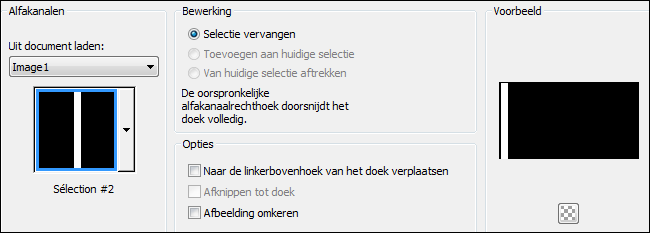
Selecties - laag maken van selectie.
Effecten - Artistieke effecten - Glanzende waslaag.
Selecties - niets selecteren.
10.
Effecten - Filter MuRa's Meister - Copies.
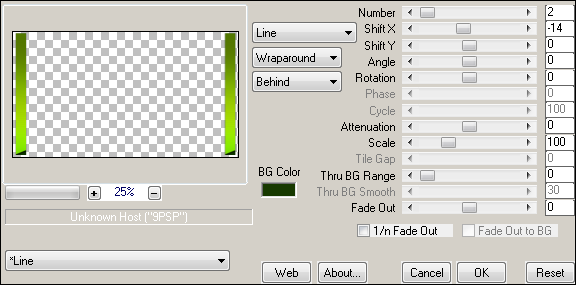
Effecten - 3D effecten - slagschaduw 0 / 0 / 100 / 15
#173900.
Effecten - randeffecten - accentueren.
11.
Lagen - dupliceren.
Afbeelding - formaat wijzigen - 95% - formaat alle lagen niet
aangevinkt.
Nog een keer.
Lagen - dupliceren.
Afbeelding - formaat wijzigen - 95% - formaat alle lagen niet
aangevinkt.
Lagen - samenvoegen - omlaag samenvoegen. (2 keer)
Effecten - 3D effecten - slagschaduw 0 / 0 / 100 / 15
#173900.
12.
Klik in je lagenpalet op de bovenste laag.
Lagen - nieuwe rasterlaag.
Selecties - selecties laden/opslaan - selecties laden uit
alfakanaal - Selection #3.
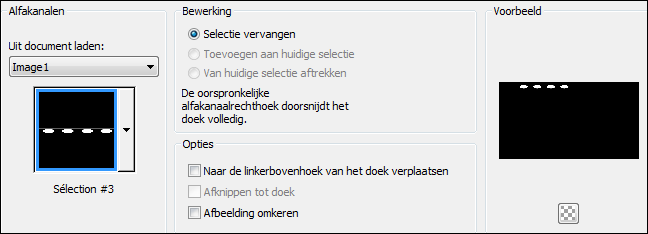
Vul de selectie met #173900.
Selecties - niets selecteren.
Effecten - Filter Graphics Plus - Cross Shadow.
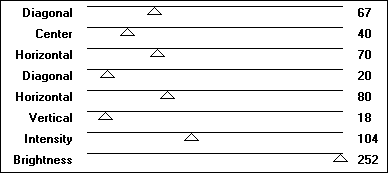
Effecten - 3D effecten - slagschaduw 1 / -1 / 80 / 2 #000000.
Herhaal nog een keer de slagschaduw
met dezelfde instelling.
13.
Open tube texte_Fidele_ami_franiemargot.
Gereedschap tekst als je de tekst aan wilt passen
- kleur #173900.

Bewerken - kopieren - bewerken - plakken als nieuwe laag.
Effecten - afbeeldingseffecten - verschuiving.
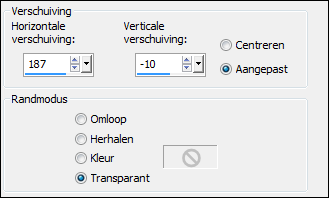
Effecten - 3D effecten - slagschaduw 1 / -1 / 80 / 2 #B0EE00.
14.
Klik in je lagenpalet op de onderste laag.
Lagen - dupliceren.
Klik in je lagenpalet op de onderste laag.
Afbeelding - Doekgrootte.
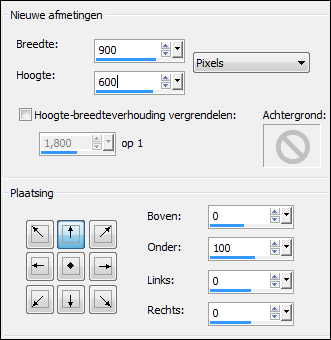
15
Klik in je lagenpalet de laag erboven aan Kopie van
Raster 1,
Effecten - Filter MuRa's Meister - Perspective Tiling.

Aanpassen - scherpte - verscherpen.
16.
Klik in je lagenpalet op de bovenste laag.
Lagen - nieuwe rasterlaag.
Selecties - selecties laden/opslaan - selecties laden uit
alfakanaal - Selection #4.
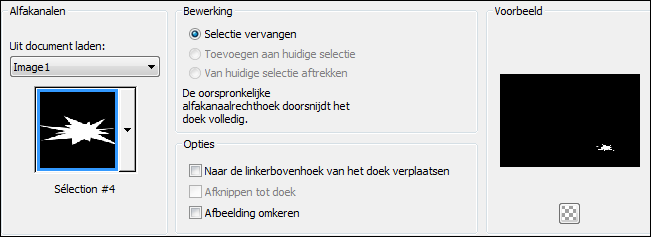
Vul de selectie met #173900.
Effecten - Filter Graphics Plus - Cross Shadow.
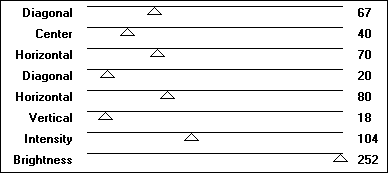
Selecties - niets selecteren.
Effecten - 3D effecten - slagschaduw 1 / -1 / 80 / 2 #B0EE00.
Herhaal nog een keer de slagschaduw
met dezelfde instelling.
17.
Zo ziet je lagenpalet er nu uit.

18.
En zo je tag.

19.
Open tube animals_52_franiemargot - bewerken - kopieren.
Bewerken - plakken als nieuwe laag.
Afbeelding - formaat wijzigen - 75% - formaat alle lagen niet
aangevinkt.
Schuif de tube op zijn plaats.
Aanpassen - scherpte - verscherpen.
Effecten - filter Eye Candy 5 Impact - Perspective
shadow - voorinstelling Reflect Behind.
20.
Open de andere tubes en plak ze als nieuwe laag.
Indien nodig formaat wijzigen.
Aanpassen - scherpte - verscherpen.
Schuif de tubes op zijn plaats.
Pas het eye candy effect op elke tube
toe.
Effecten - filter Eye Candy 5 Impact - Perspective
shadow - voorinstelling Reflect Behind.
21.
Als alles op zijn plaats staat.
Lagen - samenvoegen - zichtbare lagen samenvoegen.
22.
Bewerken - kopieren.
Afbeelding - randen toevoegen - 2 pixels #F3F3F3.
Afbeelding - randen toevoegen - 2 pixels #173900.
Afbeelding - randen toevoegen - 40 pixels #FFFFFF.
23.
Gereedschap toverstaf - selecteer de rand.
Lagen - nieuwe rasterlaag.
Bewerken - plakken in selectie.
Effecten - Kunstzinnige effecten - Penseelstreken.
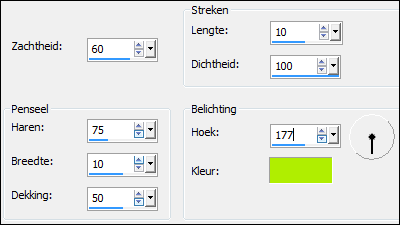
Selecties - niets selecteren.
24.
Afbeelding - omdraaien.
Afbeelding - spiegelen.
Lagen - samenvoegen - omlaag samenvoegen.
Selecties - alles selecteren.
Selecties - wijzigen - inkrimpen -
aantal pixels op 40.
Effecten - 3D effecten - slagschaduw 0 / 0 / 100 / 25
#173900.
Selecties - niets selecteren.
25.
Afbeelding - randen toevoegen - 2 pixels #F3F3F3.
Afbeelding - randen toevoegen - 2 pixels #173900.
26.
Zet je watermerk op je werk en sla op als jpg.
Extra voorbeeld.

Bedankt Celine, Feya en Daniella voor het testen van deze les.
Hieronder hun crea's.
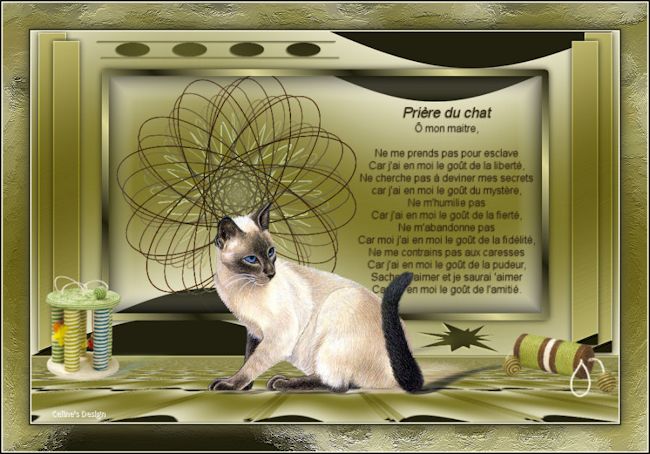
Celine.

Feya.
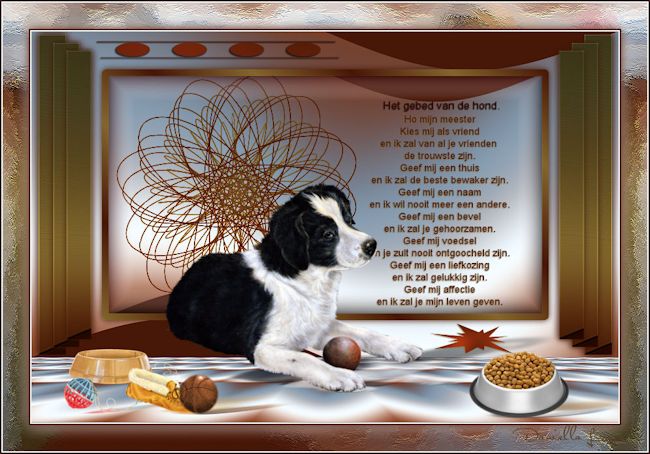
Daniella.
Nocturnes PSP World 22-06-2015
|